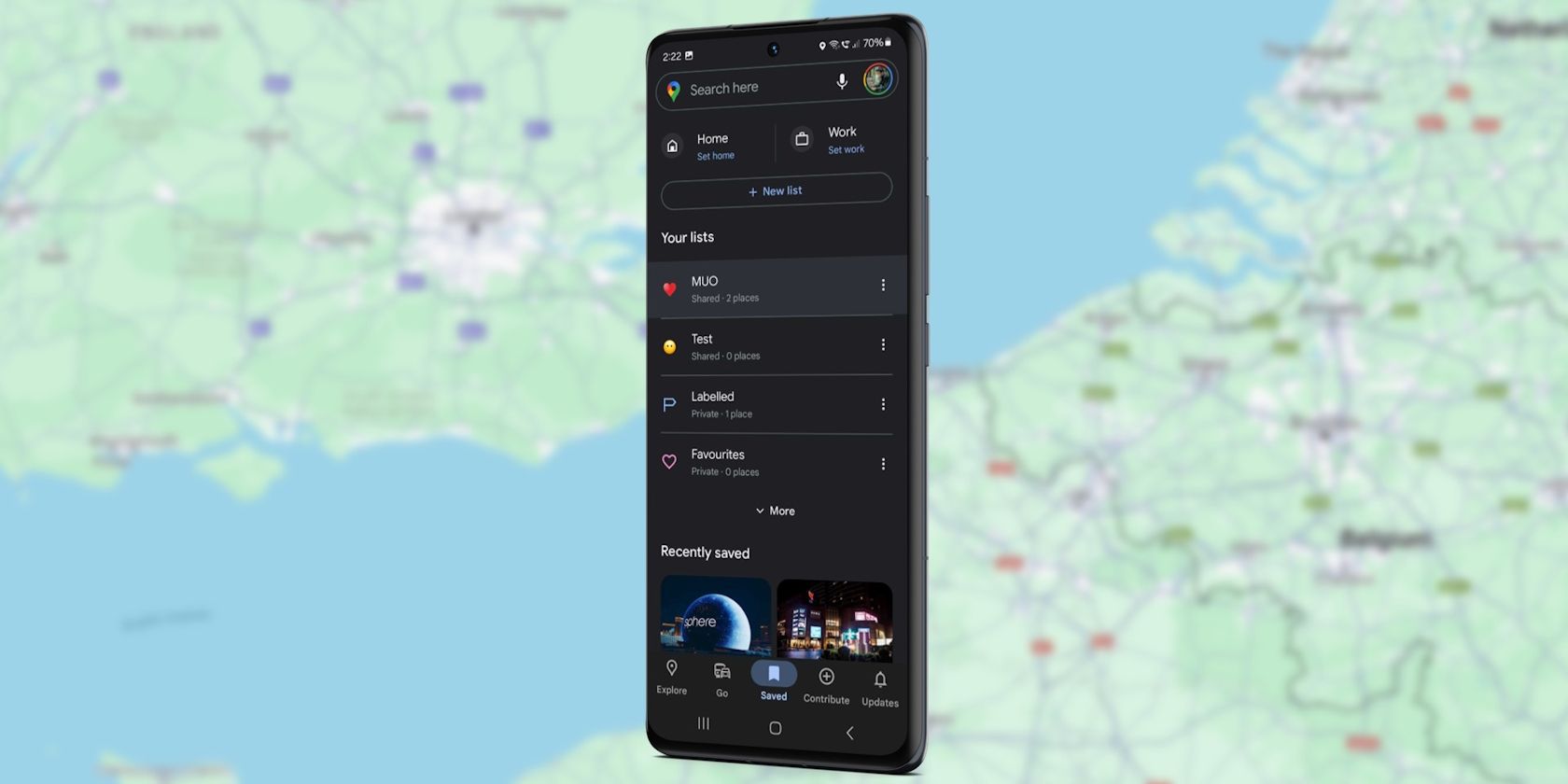سعی کنید از فهرستها برای ردیابی و اشتراکگذاری آسان مکانها در Google Maps استفاده کنید.
خلاصه عناوین
- لیست ها در نقشه های گوگل چیست؟
- نحوه ایجاد لیست در Google Maps
- نحوه اشتراک گذاری لیست ها در نقشه های گوگل
آیا برای پیگیری همه مکانها و مکانهای مورد علاقهتان که در Google Maps بازدید کردهاید تلاش میکنید؟ می توانید از ویژگی لیست ها برای سازماندهی استفاده کنید. چه از یک دستگاه iPhone یا Android استفاده کنید، ما به شما کمک میکنیم فهرستهای Google Maps را شروع کنید.
لیست ها در نقشه های گوگل چیست؟
فهرستها در Google Maps مکانهایی هستند که در بستهها ذخیره میکنید. شما می توانید یک لیست را به عنوان پوشه ای برای ذخیره مجموعه ای از مکان ها در نظر بگیرید. Google Maps به طور پیشفرض فهرستهایی را ارائه میکند که شامل موارد دلخواه، میخواهم بروم، برنامههای سفر، مکانهای دارای برچسب و مکانهای ستارهدار هستند.
با این حال، علاوه بر این ها، می توانید لیست های جدیدی ایجاد کنید و مکان های مورد نظر خود را به آنها اضافه کنید. میتوانید به فهرستهای خود در برگه ذخیرهشده برنامه Google Maps دسترسی داشته باشید.
نحوه ایجاد لیست در Google Maps
برای ایجاد لیست در Google Maps، برنامه را باز کنید و روی نماد ذخیره شده در پایین صفحه ضربه بزنید. روی + فهرست جدید ضربه بزنید و یک نماد، نام و توضیحات فهرست را انتخاب کنید. شما می توانید یکی از ایموجی های مورد علاقه خود را برای نماد انتخاب کنید تا هر لیست برجسته شود.

![]()
همچنین می توانید آن را روی Private یا Shared قرار دهید. پس از اتمام کار، روی ذخیره در گوشه بالا سمت راست ضربه بزنید. اکنون لیست در زیر لیست های شما نمایش داده می شود. همچنین زمانی که میخواهید مکانی را به فهرست اضافه کنید، آن را مشاهده خواهید کرد.
نحوه اضافه کردن مکان به لیست ها
هنگامی که یک لیست ایجاد کردید، افزودن مکان به آن آسان است. این همچنین در مورد مکان هایی که ممکن است هنگام مرور نقشه های Google در رایانه شخصی خود پیدا کنید، صدق می کند. این مراحل را دنبال کنید:
- مکان مورد نظر را در Google Maps جستجو و پیدا کنید.
- روی ذخیره ضربه بزنید. اگر نمی توانید آن را به راحتی پیدا کنید، مانند تصویر زیر، به سمت راست بروید.
- لیست(هایی) را که می خواهید مکان را به آن اضافه کنید انتخاب کنید و روی Done در گوشه بالا سمت راست ضربه بزنید.
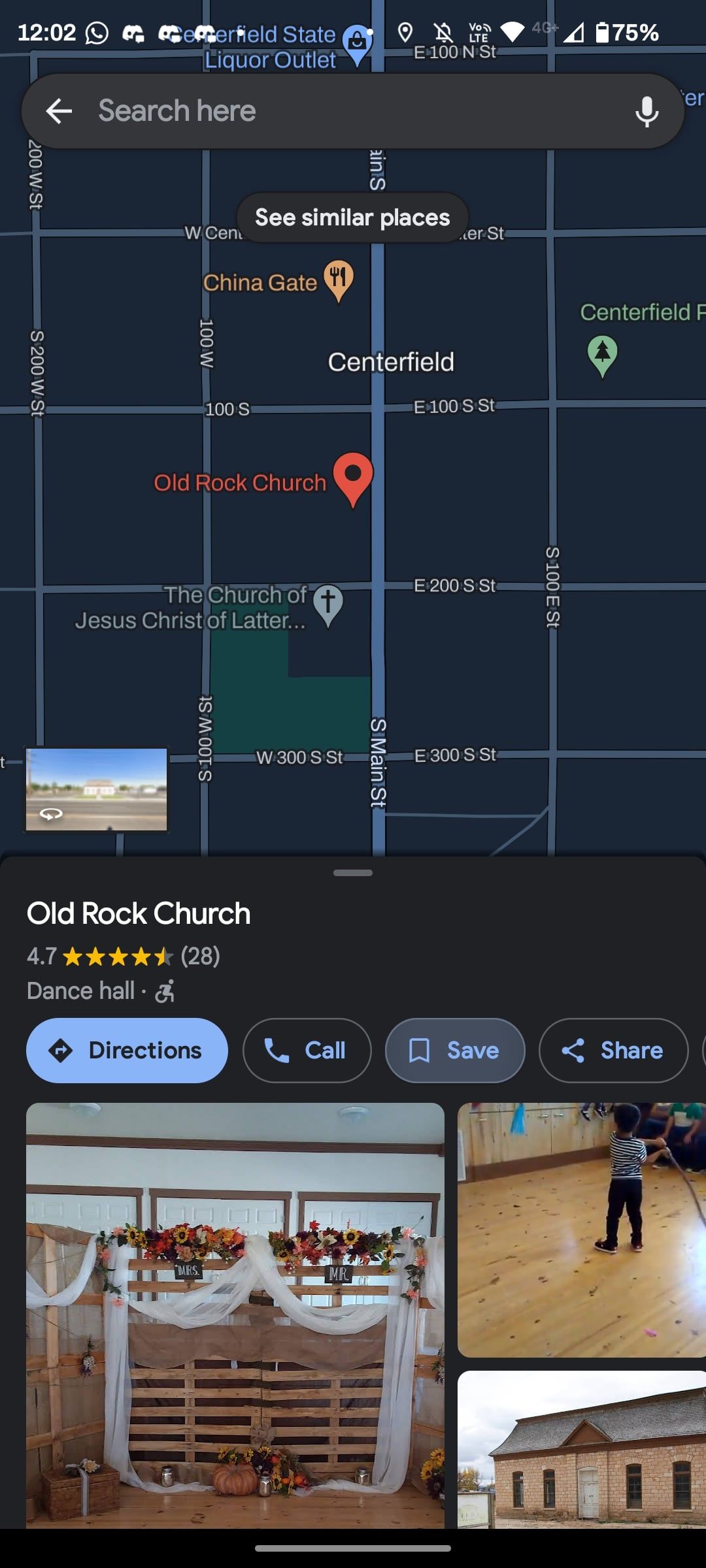
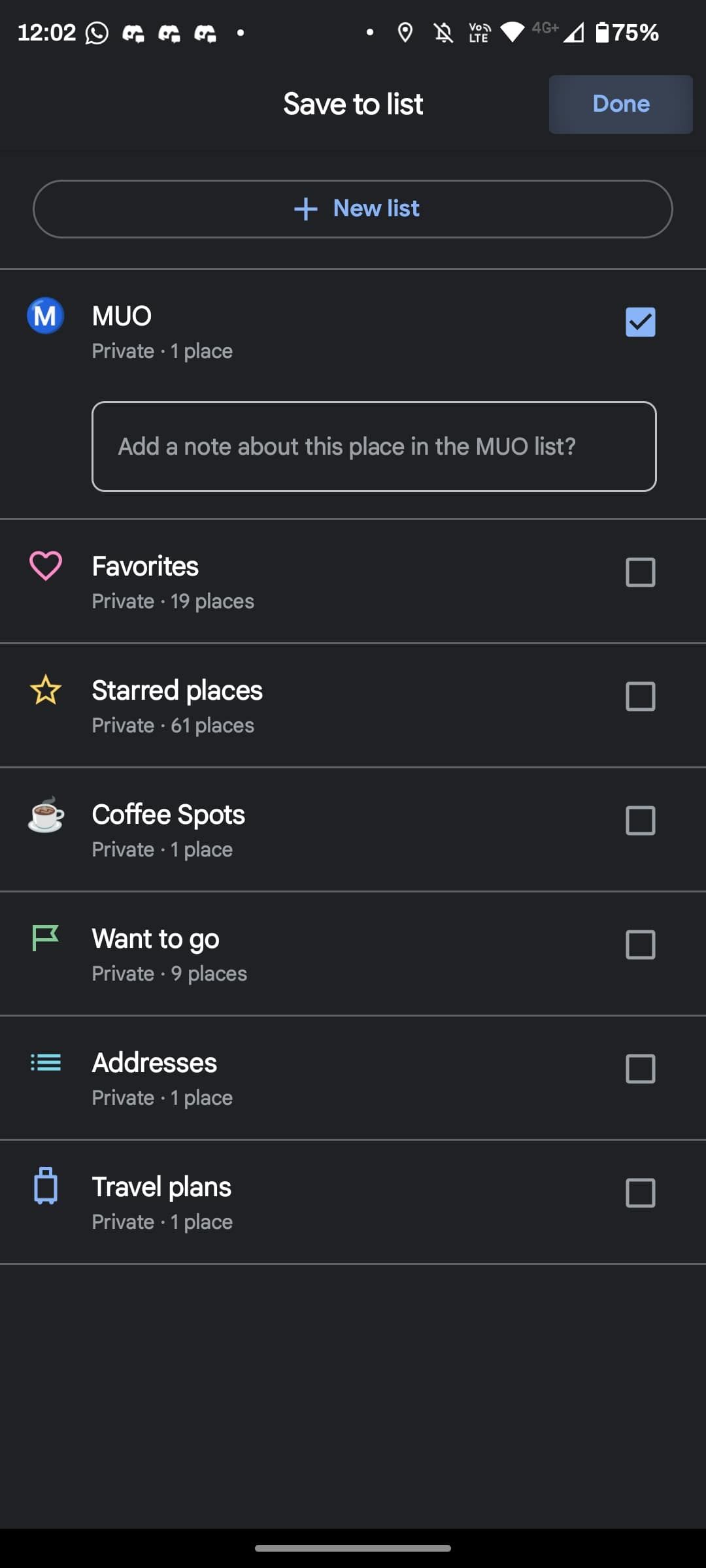
از طرف دیگر، میتوانید مکانها را با انتخاب خود فهرست اضافه کنید. به برگه اشتراکگذاری شده بروید، فهرستی را که میخواهید مکانها را به آن اضافه کنید انتخاب کنید و روی افزودن ضربه بزنید.
اگر می خواهید مکانی را از لیست خود حذف کنید، روی سه نقطه کنار لیست ضربه بزنید و ویرایش لیست را انتخاب کنید. سپس روی دکمه X در کنار نام مکان ضربه بزنید.
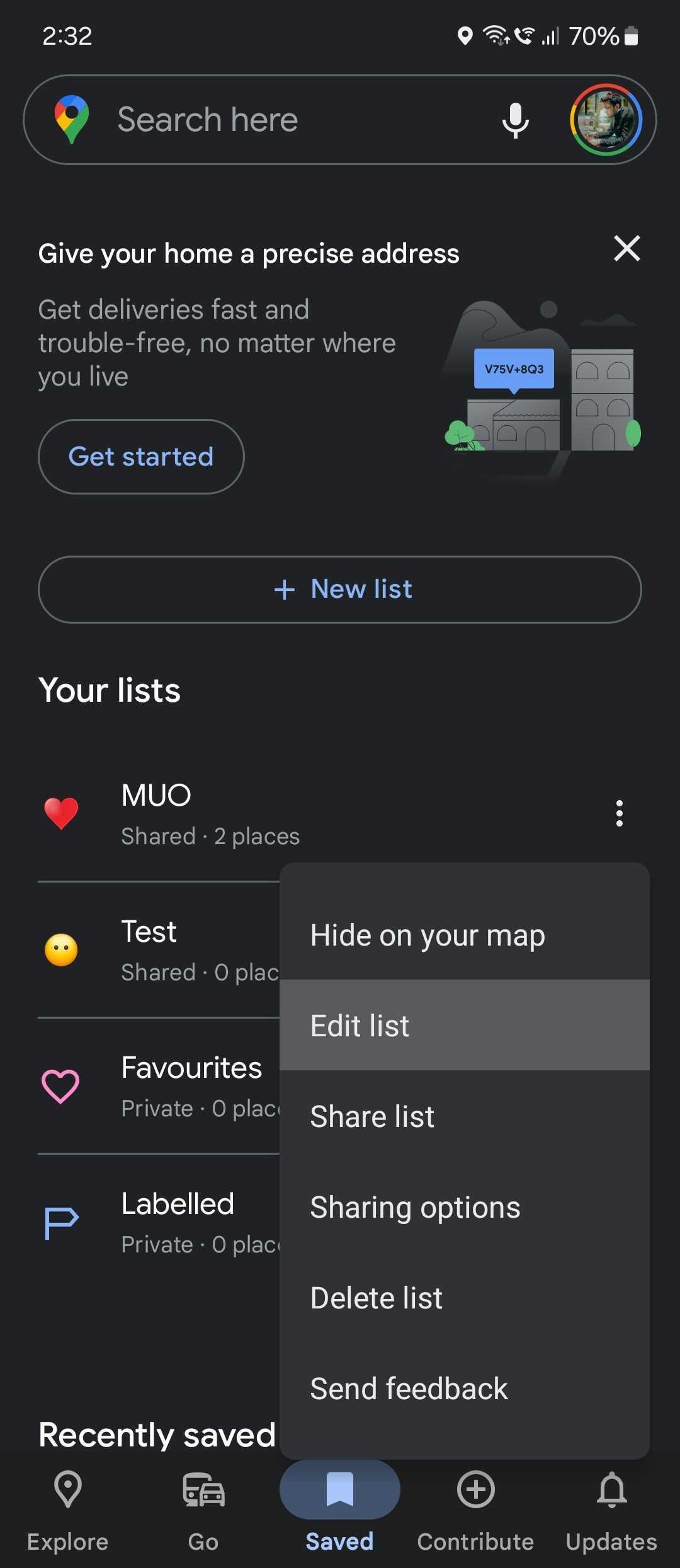
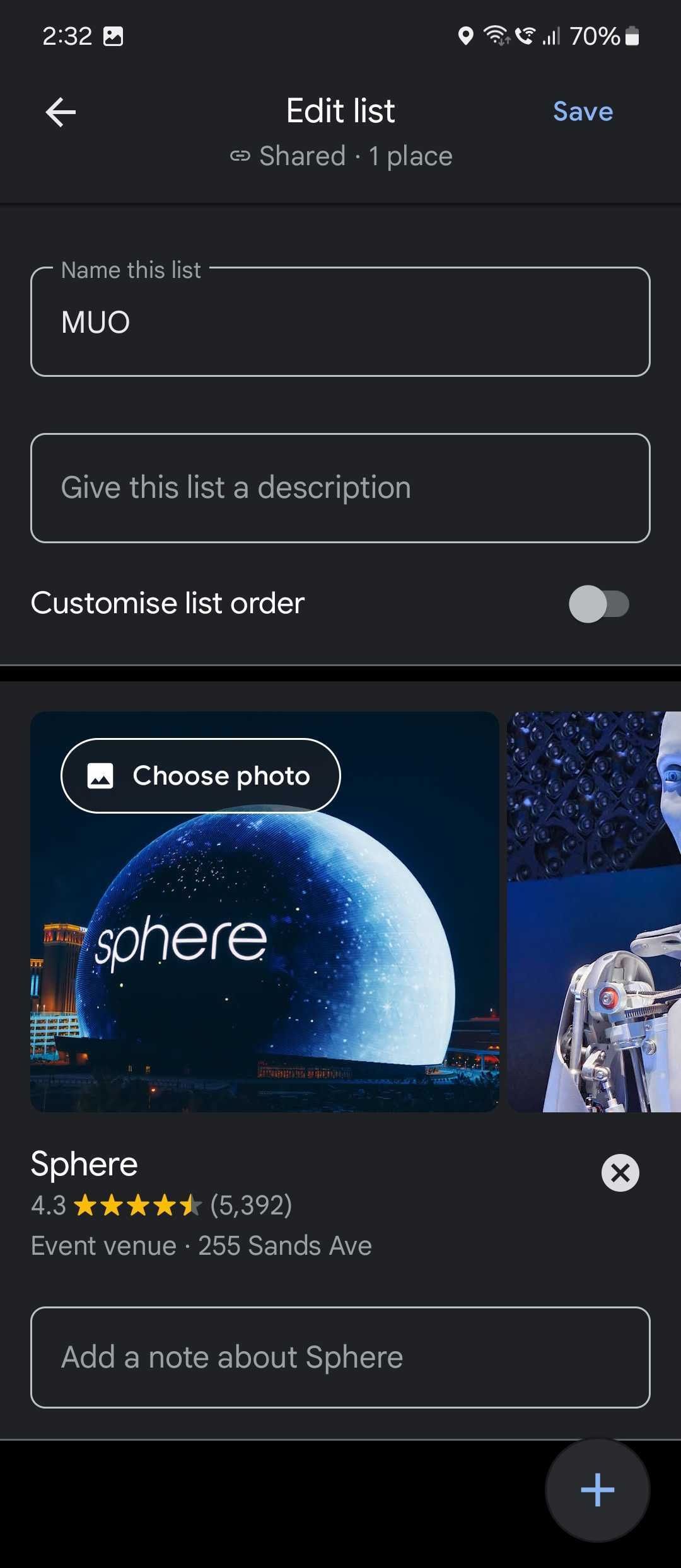
نحوه اشتراک گذاری لیست ها در نقشه های گوگل
بهطور پیشفرض، همه فهرستها خصوصی هستند، مگر اینکه هنگام ایجاد یک فهرست، نوع فهرست را تغییر دهید. اگر میخواهید فهرستی را عمومی کنید تا همه ببینند، روی سه نقطه در سمت راست فهرست ضربه بزنید و روی اشتراکگذاری فهرست ضربه بزنید.

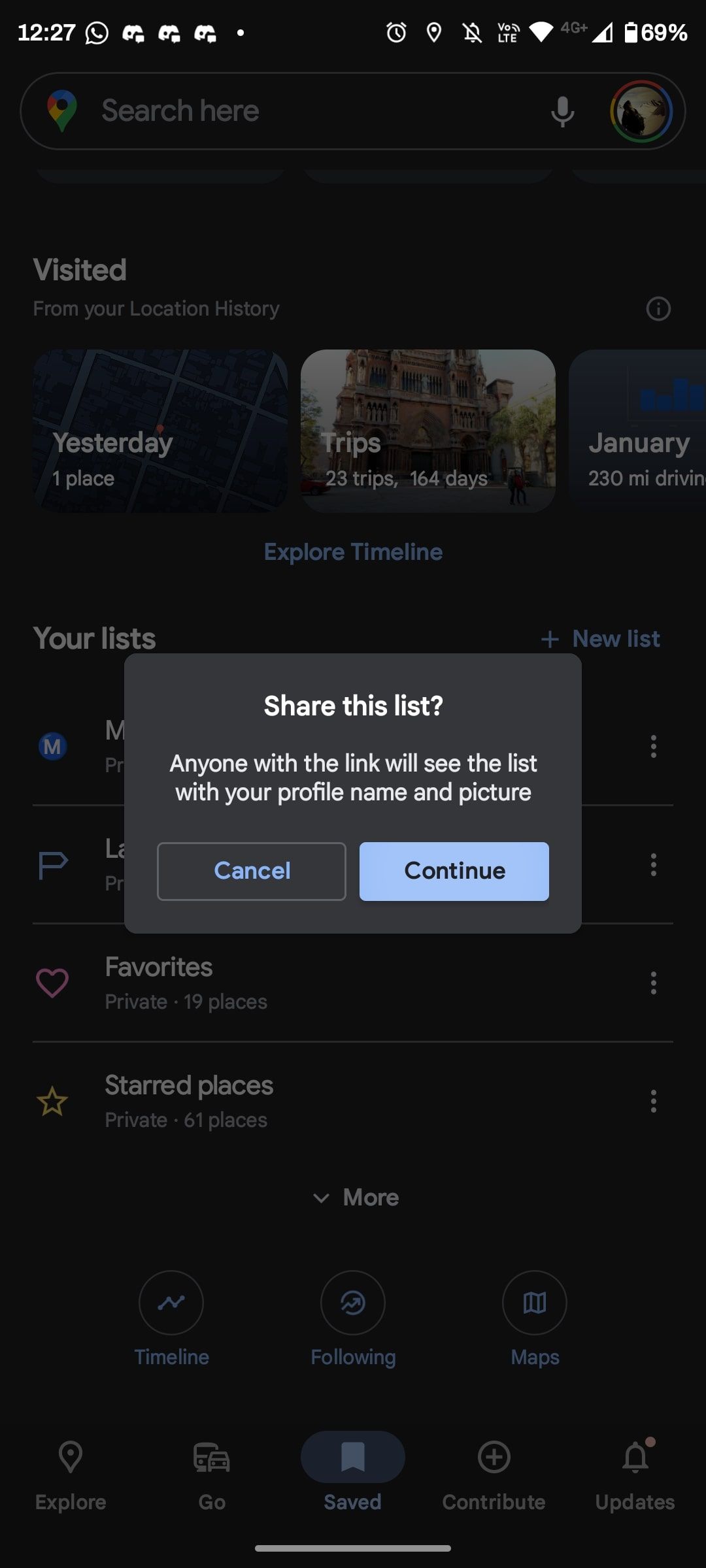
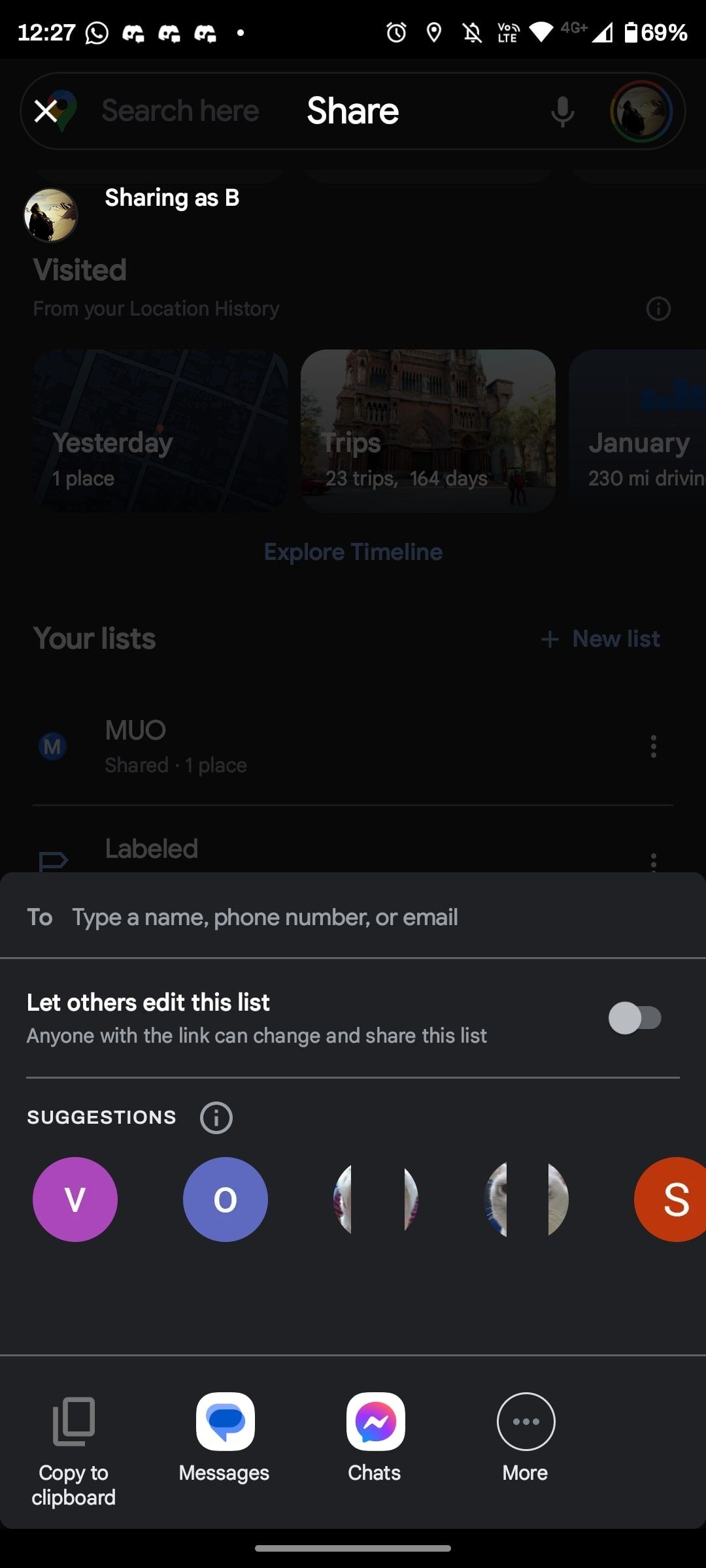
اگر میخواهید یک لیست خصوصی را به اشتراک بگذارید، یک پنجره بازشو نشان میدهد که هر کسی که پیوند را داشته باشد میتواند به لیست شما دسترسی داشته باشد. روی Continue ضربه بزنید و یک یا چند مخاطب خود را انتخاب کنید. از طرف دیگر، می توانید پیوند را در کلیپ بورد کپی کنید و آن را در هر کجا که می خواهید جای گذاری کنید.
از سوی دیگر، اگر میخواهید اشتراکگذاری فهرست نقشههای گوگل را متوقف کنید، روی سه نقطه کنار فهرست ضربه بزنید و گزینههای اشتراکگذاری را انتخاب کنید. سپس، نوع لیست خصوصی را در صفحه بعدی انتخاب کنید.
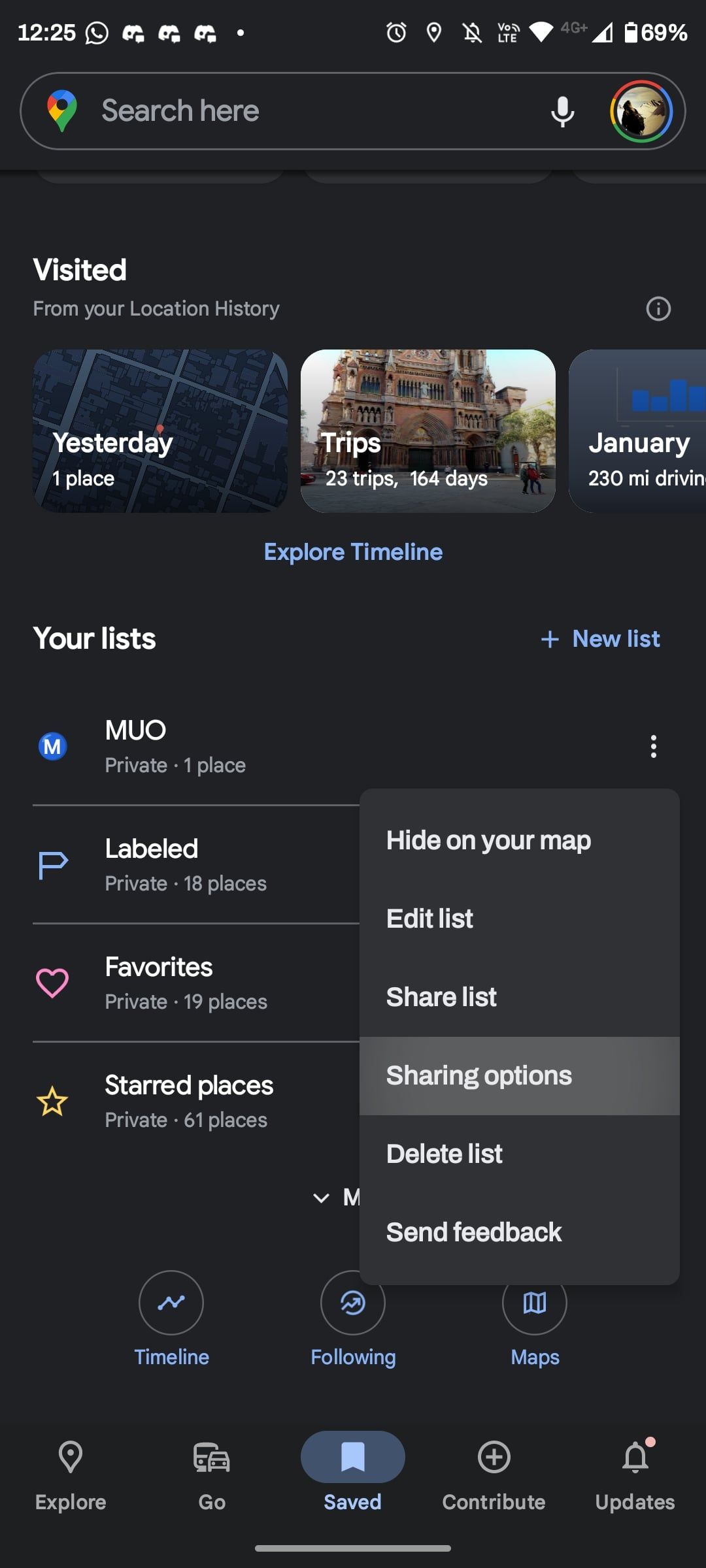
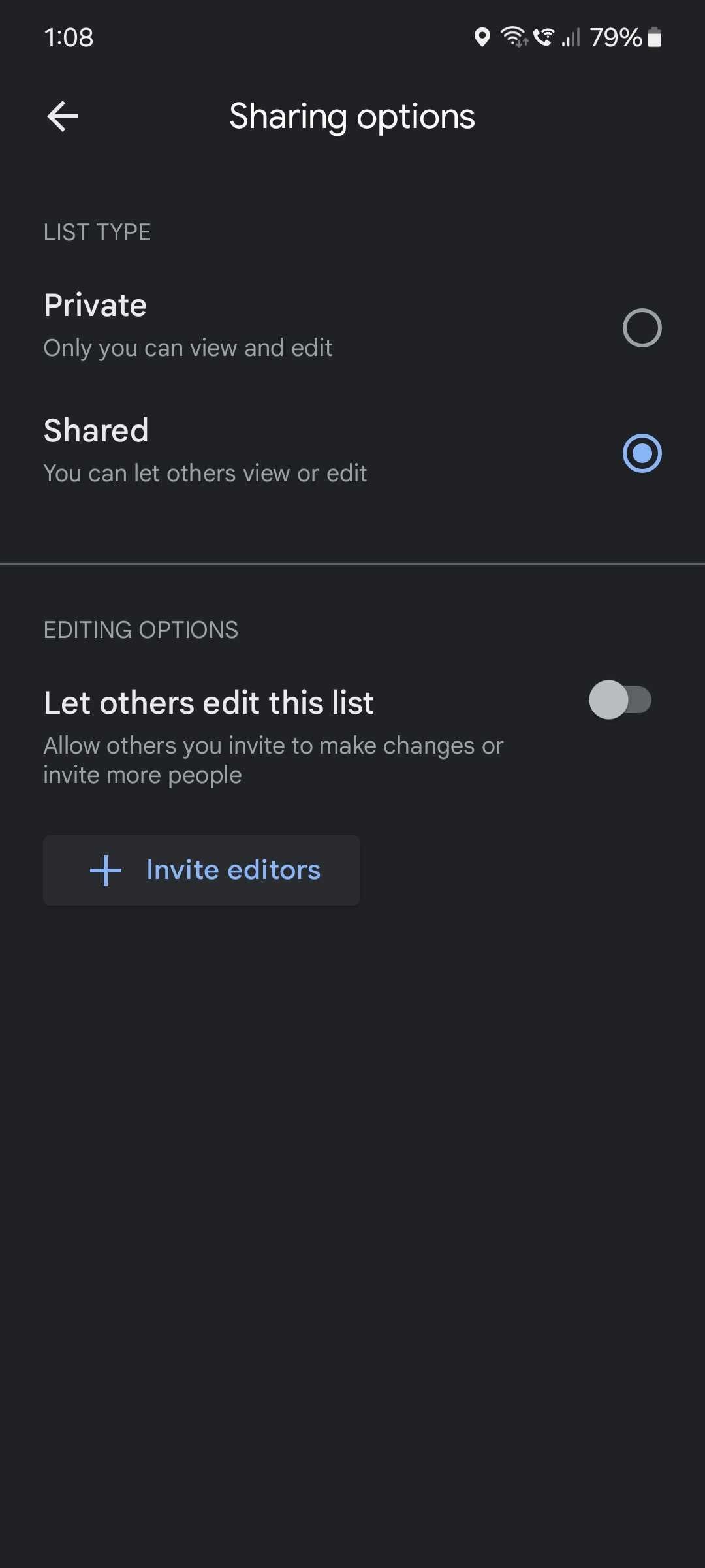
اشتراک گذاری لیست یک راه فوق العاده برای در جریان نگه داشتن عزیزان در مناسبت های مختلف است. می توانید از آن برای به اشتراک گذاشتن مکان های ناهار مورد علاقه خود با همکاران خود یا معرفی شهر خود به گردشگران بازدید کننده استفاده کنید. این در کنار سایر ویژگی های پیشرفته نقشه گوگل، آن را به بهترین همراه سفر تبدیل می کند.